电脑屏幕怎么旋转90度 电脑屏幕如何旋转90度设置
更新时间:2024-04-29 11:44:18作者:xtang
在日常使用电脑的过程中,有时候我们会希望将屏幕旋转90度以适应特定的需求,比如编辑长文档或者浏览照片,但是很多人并不清楚如何进行这样的设置。在大多数操作系统中,都提供了简单的设置选项来实现屏幕旋转90度的功能。接下来我们就来介绍一下如何在不同的操作系统中进行屏幕旋转的设置。
具体方法:
1方法一:右击电脑桌面空白处,点击“NVIDIA控制面板”。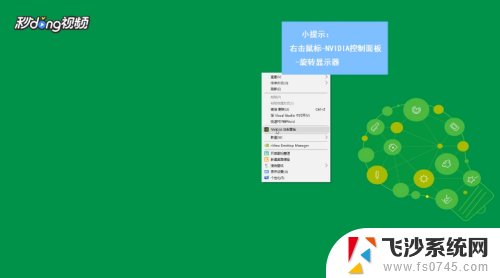 2在“显示”中,选择“旋转显示器”,根据需要选择方向即可。
2在“显示”中,选择“旋转显示器”,根据需要选择方向即可。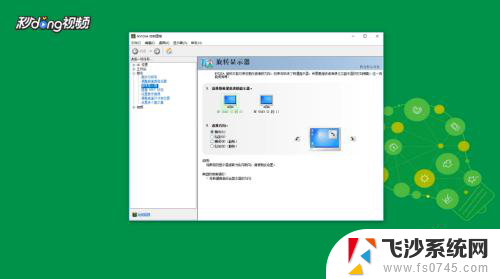 3方法二:右击电脑桌面空白处,点击“显示设置”。
3方法二:右击电脑桌面空白处,点击“显示设置”。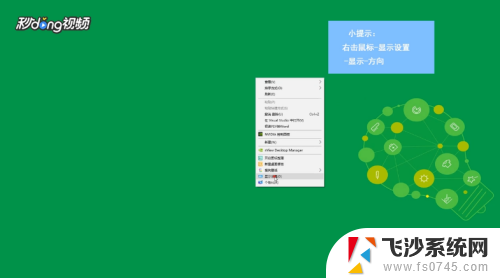 4在“显示”选项卡中,找到方向一栏。在下拉框中根据需要调整即可。
4在“显示”选项卡中,找到方向一栏。在下拉框中根据需要调整即可。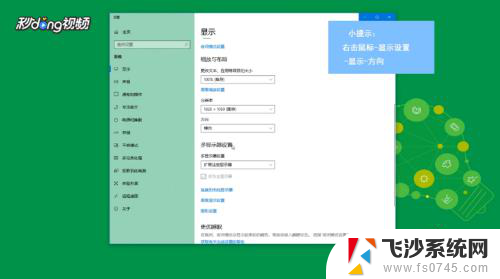
以上就是电脑屏幕如何旋转90度的全部内容,如果您需要的话,您可以按照这些步骤进行操作,希望对大家有所帮助。
电脑屏幕怎么旋转90度 电脑屏幕如何旋转90度设置相关教程
-
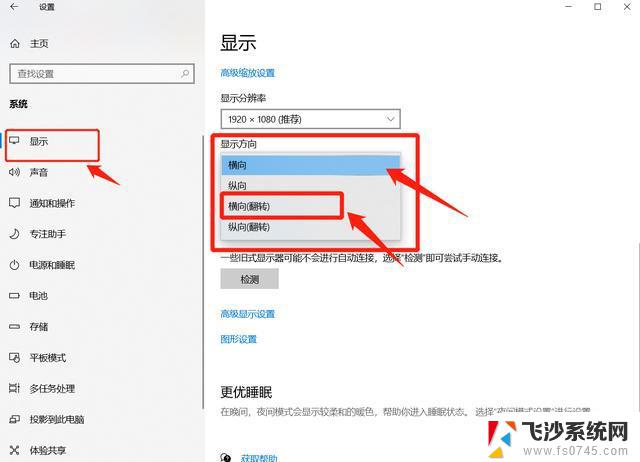 电脑屏幕怎么反转回来 电脑屏幕旋转90度如何调整
电脑屏幕怎么反转回来 电脑屏幕旋转90度如何调整2024-04-03
-
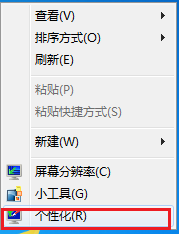 电脑显示屏怎么旋转屏幕 笔记本屏幕旋转快捷键
电脑显示屏怎么旋转屏幕 笔记本屏幕旋转快捷键2024-04-25
-
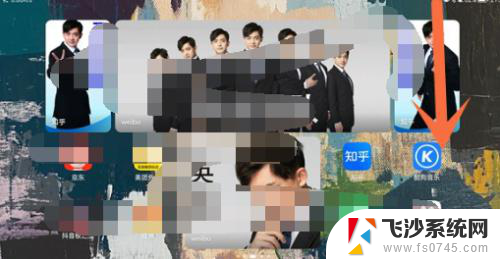 平板电脑如何旋转屏幕 华为平板自动旋转设置方法
平板电脑如何旋转屏幕 华为平板自动旋转设置方法2024-06-10
-
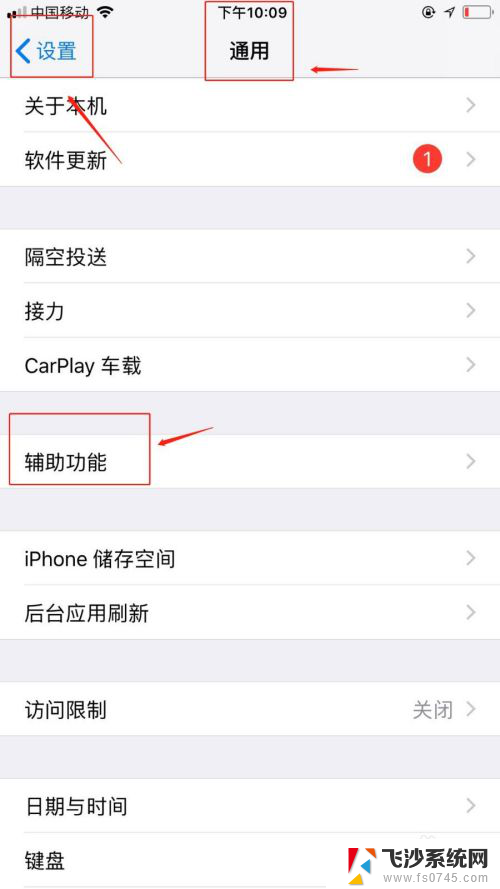 苹果关闭旋转屏幕 苹果手机屏幕旋转关闭方法
苹果关闭旋转屏幕 苹果手机屏幕旋转关闭方法2024-06-19
- 手机屏幕转动怎么关闭 手机屏幕旋转设置在哪里
- 平板怎样旋转屏幕 华为平板自动旋转设置步骤
- windows竖屏怎么转横屏 电脑屏幕怎么旋转方向
- 苹果手机怎么让屏幕固定不旋转 苹果手机如何关闭屏幕自动旋转
- wps如何旋转图纸 wps如何旋转图纸角度
- 苹果平板不能旋转屏幕怎么办 ipad屏幕无法自动旋转怎么办
- 小爱同学能不能连接电脑 小爱同学电脑音箱设置教程
- 电脑开机总是进入安全模式 Windows 10如何解决重启电脑总是进入安全模式的问题
- 电脑文档位置怎么更改 文档存放位置修改方法
- 苹果13pro截屏有几种方法 iPhone13 Pro截屏操作步骤
- 华为无线耳机怎么连接手机蓝牙 华为无线蓝牙耳机手机连接方法
- 电脑如何硬盘分区合并 电脑硬盘分区合并注意事项
电脑教程推荐
- 1 如何屏蔽edge浏览器 Windows 10 如何禁用Microsoft Edge
- 2 如何调整微信声音大小 怎样调节微信提示音大小
- 3 怎样让笔记本风扇声音变小 如何减少笔记本风扇的噪音
- 4 word中的箭头符号怎么打 在Word中怎么输入箭头图标
- 5 笔记本电脑调节亮度不起作用了怎么回事? 笔记本电脑键盘亮度调节键失灵
- 6 笔记本关掉触摸板快捷键 笔记本触摸板关闭方法
- 7 word文档选项打勾方框怎么添加 Word中怎样插入一个可勾选的方框
- 8 宽带已经连接上但是无法上网 电脑显示网络连接成功但无法上网怎么解决
- 9 iphone怎么用数据线传输文件到电脑 iPhone 数据线 如何传输文件
- 10 电脑蓝屏0*000000f4 电脑蓝屏代码0X000000f4解决方法